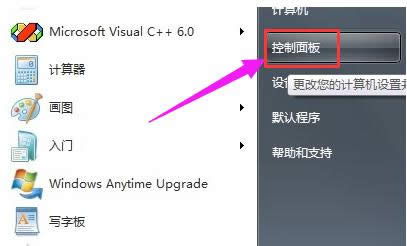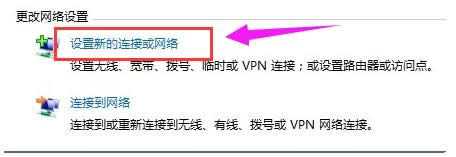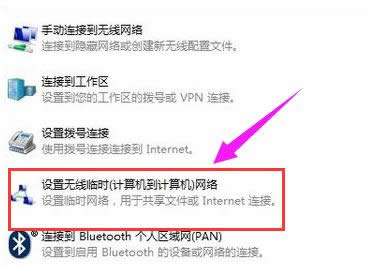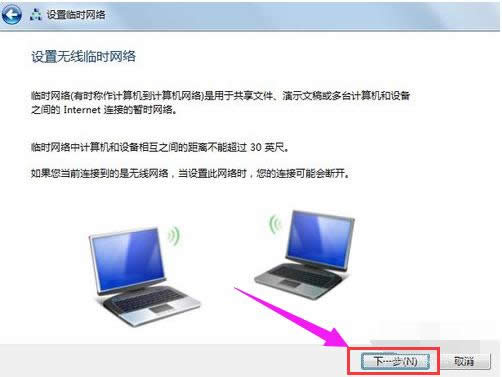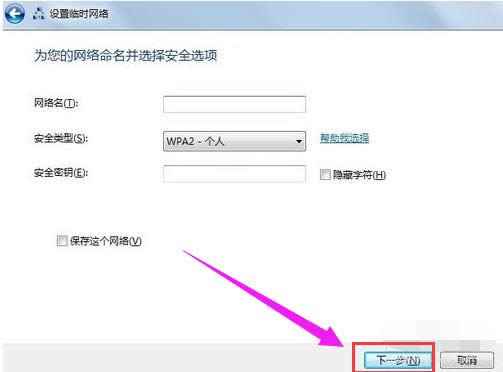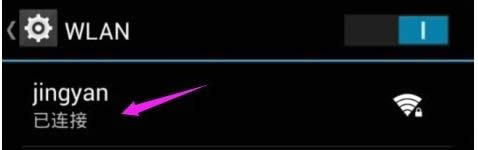笔记本wifi共享软件,本文教您笔记本怎样设置wifi共享
发布时间:2021-10-26 文章来源:深度系统下载 浏览:
|
Windows 10是美国微软公司研发的跨平台及设备应用的操作系统。是微软发布的最后一个独立Windows版本。Windows 10共有7个发行版本,分别面向不同用户和设备。截止至2018年3月7日,Windows 10正式版已更新至秋季创意者10.0.16299.309版本,预览版已更新至春季创意者10.0.17120版本 有用户就遇到过,宿舍就只有一个用户的笔记本有网络,其他的用户都没有网络的情况,那么这时很多的用户都会去抢有网络电脑用,抢来抢去的都要抓狂了,那么有什么办法让大家都有网络用呢?使用笔记本设置wifi共享便可了,下面,小编就来跟大家解说设置wifi共享的方法。 目前国内使用笔记本的用户非常的多,随着wifi共享越来越深入人们的生活,笔记本用户对wifi共享需求也逐渐增多,但是有很多的用户都不知道该怎么去使用笔记本设置wifi共享呢?下面,小编就来跟大家介绍笔记本设置wifi共享的操作的方法。 笔记本wifi共享软件 首先打开电脑的“控制桌面”
无线网络载图1 然后找到“网络和Internet”,点击它
笔记本载图2 然后点击“网络和共享中心”
笔记本载图3 然后在窗口下面的“更改网络设置”里面点击“设置新的连接网络”
wifi载图4 在跳出的窗口里面选择“设置无线临时(计算机到计算机)网络”
wifi载图5 然后点击下一步
无线网络载图6 最后填写分享的网络的名字、密码
无线网络载图7 然后你就可以打开手机或者移动设备的网络设置进行连接啦
无线网络载图8 以上就是笔记本设置wifi共享的方法了。 新技术融合:在易用性、安全性等方面进行了深入的改进与优化。针对云服务、智能移动设备、自然人机交互等新技术进行融合。Windows 10所新增的Windows Hello功能将带来一系列对于生物识别技术的支持。除了常见的指纹扫描之外,系统还能通过面部或虹膜扫描来让你进行登入。当然,你需要使用新的3D红外摄像头来获取到这些新功能。 |
相关文章
本类教程排行
系统热门教程
本热门系统总排行